Palavras-chave populares
Categorias
Total Resultados
Nenhum registro encontrado
Teste de redirecionamento e divisão de URL
Tabela de conteúdo
Curto e agradável
Com a função de redirecionamento, você pode redirecionar os usuários que chegam de uma ou mais páginas para outra página. Se você usar essa função em um teste A/B, poderá executar um "teste de URL dividido". Isso permite, por exemplo, testar sua página atual em relação a uma nova versão da página que pode ser acessada por meio de um URL diferente.
Em princípio, há dois métodos disponíveis para a realização de um teste de redirecionamento.
Método 1: Criar teste de redirecionamento no editor
Tutorial passo a passo
Crie um teste de URL dividido com o Varify.io
Esse método só é adequado se você quiser encaminhar exatamente um site para outro site.
Crie uma nova variante e clique no ícone “Redirect URL” (Redirecionar URL). Em seguida, insira o URL para o qual os usuários que chegam devem ser redirecionados no campo de entrada do URL. Ao redirecionar para o novo URL de destino, os parâmetros de URL existentes do URL original chamado são mantidos, como os parâmetros UTM, e são anexados ao novo URL de redirecionamento.
Observação importante: Ao inserir o URL, certifique-se de inserir o URL completo e absoluto.
-> "https://www.demoshop.com/new-home" e não "demoshop.com/new-home"
Entre em contato conosco se tiver alguma dúvida: https://www1.varify.io/kontakt/
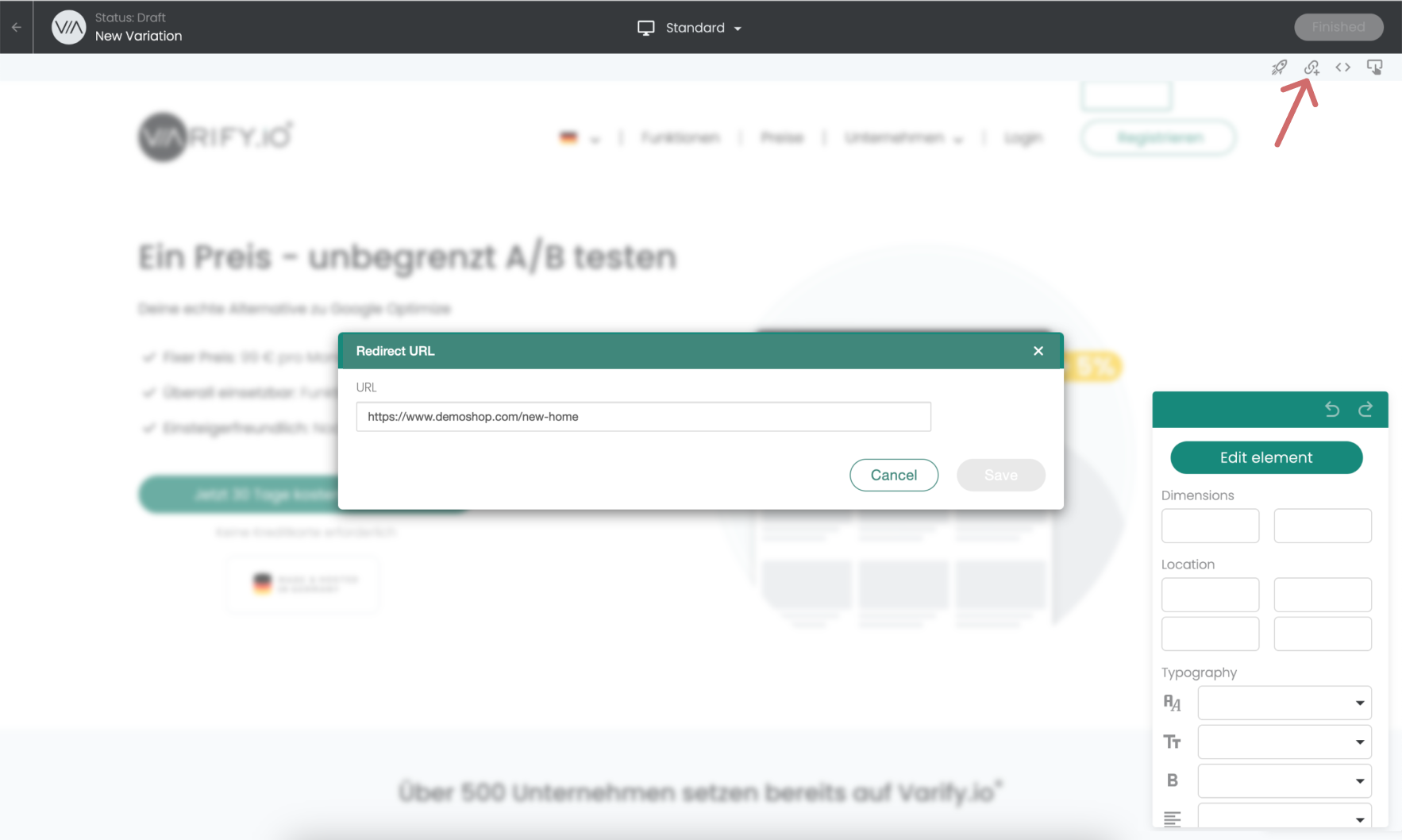
Método 2: Definir redirecionamento via JavaScript
Você pode usar JavaScript para redirecionamentos mais complexos. No entanto, é importante que você também anexe o parâmetro va-red, incluindo o ID correto do experimento e o ID da variação no URL, para que o rastreamento também seja acionado na página de destino e você meça os resultados corretos. Aqui estão dois casos de uso para experimentos mais complexos, incluindo um exemplo de rastreamento:
Encaminhamento de cada URL para si mesmo - com parâmetro de URL adicional
Exemplo:
Página original:
https://www.test.com/products/product1
https://www.test.com/products/product2
Variação:
https://www.test.com/products/product1?view=2
https://www.test.com/products/product2?view=2
(function () {
const experimentId = 21952;
const variationId = 32490;
function isInEditor() {
const urlParams = new URLSearchParams(window.location.search);
return urlParams.has('varify-editor') || urlParams.has('varify-mode');
}
if (isInEditor()) return;
const params = new URLSearchParams(window.location.search);
const paramAsBase64 = window.btoa(`${experimentId}:${variationId}`).replace(/=/g, '');
const needsView = params.get('view') !== '2';
const needsVa = params.get('va-red') !== paramAsBase64;
if (needsView || needsVa) {
params.set('view', '2');
params.set('va-red', paramAsBase64);
const newUrl = `${window.location.origin}${window.location.pathname}?${params.toString()}${window.location.hash || ''}`;
window.location.href = newUrl;
}
})();
Encaminhamento de todos os URLs para o mesmo URL com subcaminho adicional
Exemplo:
Página original:
https://www.test.com/products/product1
https://www.test.com/products/product2
Variação:
https://www.test.com/products/product1/new
https://www.test.com/products/product2/new
…
(function () {
function isInEditor() {
const p = new URLSearchParams(location.search);
return p.has('varify-editor') || p.has('varify-mode');
}
if (isInEditor()) return;
const basePath = location.pathname.replace(/\/+$/,'');
if (basePath.endsWith('/new')) {
console.log('No redirect needed.');
return;
}
const newUrl = location.origin + basePath + '/new';
console.log('Redirecting to:', newUrl);
location.href = newUrl;
})();
Configurar a segmentação de páginas
Depois de criar e salvar o URL de redirecionamento no editor visual, você poderá definir as configurações do teste de divisão no painel do Varify.io.
- Em Page Targeting (Segmentação de página), insira o URL no qual o experimento deve ser realizado. Esse é o URL do qual você deseja redirecionar para o URL de redirecionamento. -> NÃO insira o URL de redirecionamento!
- Defina o tipo de correspondência como "Simple Match"
- Defina a distribuição de tráfego desejada para sua variante
- Iniciar o experimento de redirecionamento
Exemplo: A captura de tela mostra a configuração de que os usuários do 50% que acessam https://www.demoshop.com/ agora são redirecionados para o URL que foi inserido anteriormente na variante criada em Redirect URL (URL de redirecionamento).
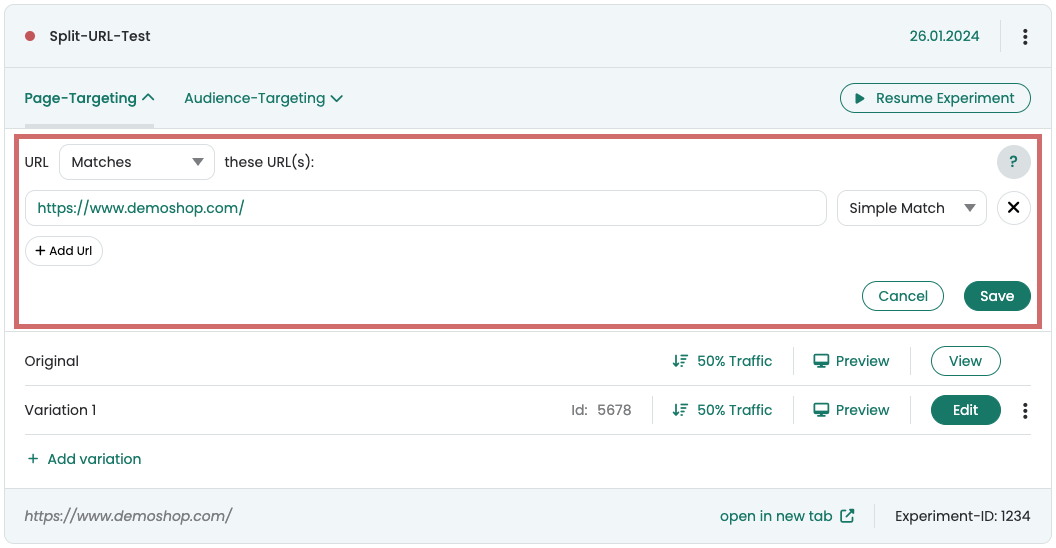
Antes de iniciar o experimento, verifique se o encaminhamento funciona corretamente e não cria nenhum loop infinito.
A variante de redirecionamento cria um loop infinito
Em determinadas circunstâncias, o direcionamento de páginas pode criar um loop infinito para os usuários redirecionados. No entanto, isso não ocorrerá se a página recém-criada tiver seu próprio URL.
Por exemplo, se o URL de redirecionamento contiver apenas um parâmetro adicional ao URL original:
Original: https://www.demoshop.com
Redirecionar: https://www.demoshop.com?page=newlp
Você pode descobrir como resolver o problema facilmente aqui: Evite loops infinitos em testes de divisão de url
Avaliação do teste de divisão de URL
Avaliação no Varify.io
Com a conexão Varify.io Google Analytics 4, você pode exibir facilmente seus resultados diretamente no painel do Varify.io. Saiba como fazer isso aqui: Para a avaliação de resultados no Varify.io
Avaliação no GA4
Você pode analisar os dados das variantes do seu teste A/B no GA4 usando a Análise Exploratória de Dados. Você pode encontrar mais informações aqui: Para analisar os resultados no GA4
Primeiros passos
Integrações de rastreamento e análise da Web
- Rastreamento com a Varify
- Integração manual do rastreamento do Google Tag Manager
- Integração automática do rastreamento GA4
- Integração do Shopify Custom Pixel via Google Tag Manager
- Rastreamento da Shopify
- BigQuery
- Análises PostHog
- Matomo - Integração via Matomo Tag Manager
- Integração com o etracker
- Integração com o Piwik Pro
- Consentimento - Rastreamento via consentimento
- Configurações avançadas
- Rastreamento com a Varify
- Integração manual do rastreamento do Google Tag Manager
- Integração automática do rastreamento GA4
- Integração do Shopify Custom Pixel via Google Tag Manager
- Rastreamento da Shopify
- BigQuery
- Análises PostHog
- Matomo - Integração via Matomo Tag Manager
- Integração com o etracker
- Integração com o Piwik Pro
- Consentimento - Rastreamento via consentimento
- Configurações avançadas
Criar experimento
Direcionamento
Relatórios e avaliação
- Avaliação do GA4 no Varify.io
- BigQuery
- Segmentar e filtrar relatórios
- Compartilhar relatório
- Avaliação baseada no público no GA4
- Avaliação baseada em segmentos no GA 4
- PostRastreamento de porcos
- Matomo - Análise de resultados
- Avaliação do etracker
- Calcular a significância
- Eventos de clique personalizados
- Avaliar eventos personalizados em relatórios exploratórios
- GA4 - Rastreamento entre domínios
- Avaliação do GA4 no Varify.io
- BigQuery
- Segmentar e filtrar relatórios
- Compartilhar relatório
- Avaliação baseada no público no GA4
- Avaliação baseada em segmentos no GA 4
- PostRastreamento de porcos
- Matomo - Análise de resultados
- Avaliação do etracker
- Calcular a significância
- Eventos de clique personalizados
- Avaliar eventos personalizados em relatórios exploratórios
- GA4 - Rastreamento entre domínios
Editor visual
- Intensificador de campanha: Seta para cima
- Intensificador de campanha: Camada de intenção de saída
- Reforço de campanha: barra de informações
- Reforço de campanha: Notificação
- Impulsionador de campanha: Barra USP
- Adicionar destino do link
- Modo de navegação
- Seletor personalizado
- Editar conteúdo
- Editar texto
- Mover elementos
- Ocultar elemento
- Inserção de palavras-chave
- Teste de redirecionamento e divisão de URL
- Remover elemento
- Substituir imagem
- Alternador de dispositivos responsivo
- Alterações de estilo e layout
- Intensificador de campanha: Seta para cima
- Intensificador de campanha: Camada de intenção de saída
- Reforço de campanha: barra de informações
- Reforço de campanha: Notificação
- Impulsionador de campanha: Barra USP
- Adicionar destino do link
- Modo de navegação
- Seletor personalizado
- Editar conteúdo
- Editar texto
- Mover elementos
- Ocultar elemento
- Inserção de palavras-chave
- Teste de redirecionamento e divisão de URL
- Remover elemento
- Substituir imagem
- Alternador de dispositivos responsivo
- Alterações de estilo e layout